win10如何安装纯净版PS
1、 首先呢,大家在运用win10安装ps的时候,首先是需要一个ps的安装包的,这里我给大家分享在了百度云盘中,生成链接在注意事项中,如下图,下载完毕安装包
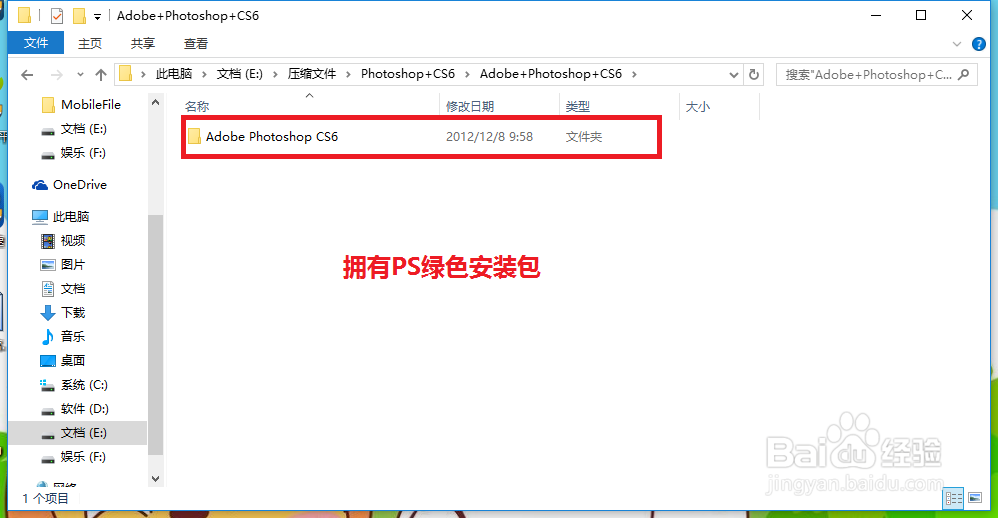
2、 随后呢,点击安装包中的Set_up进行安装
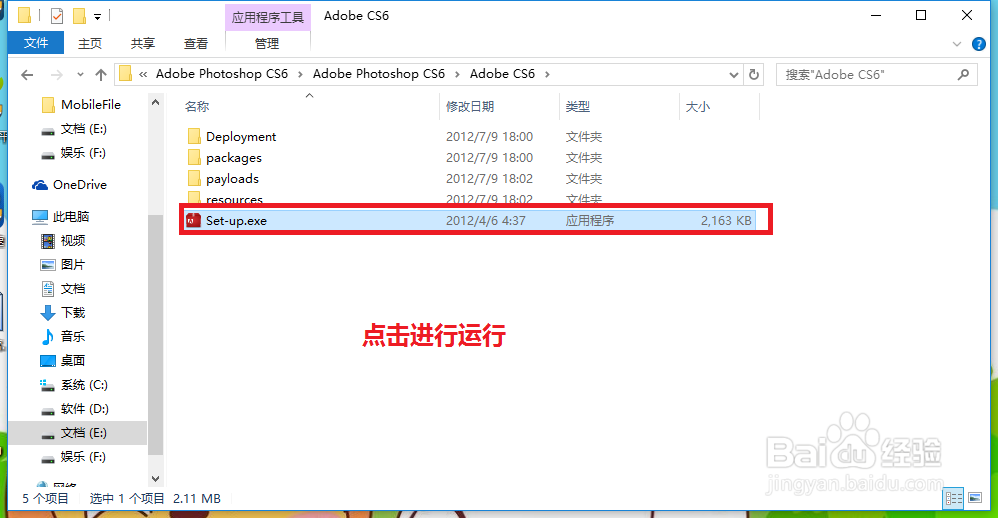
3、 这里大家尽量的使用鼠标右击之后选择,“管理员方式进行安装”
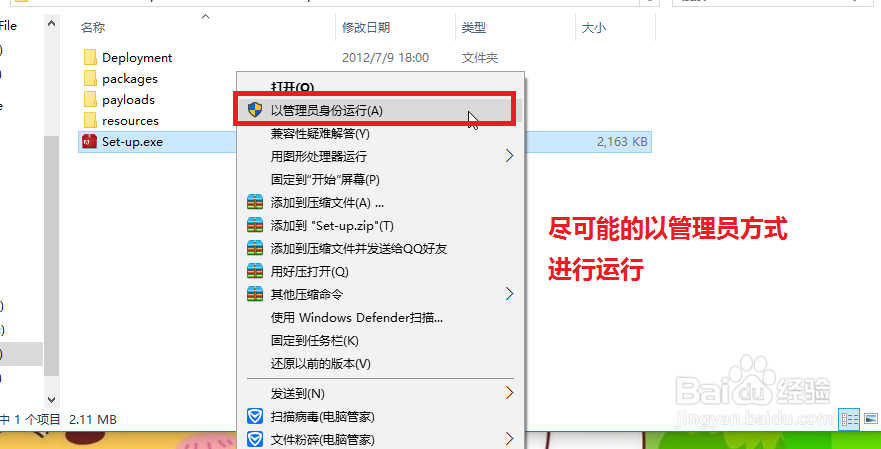
4、 如下中,进入安装准备界面
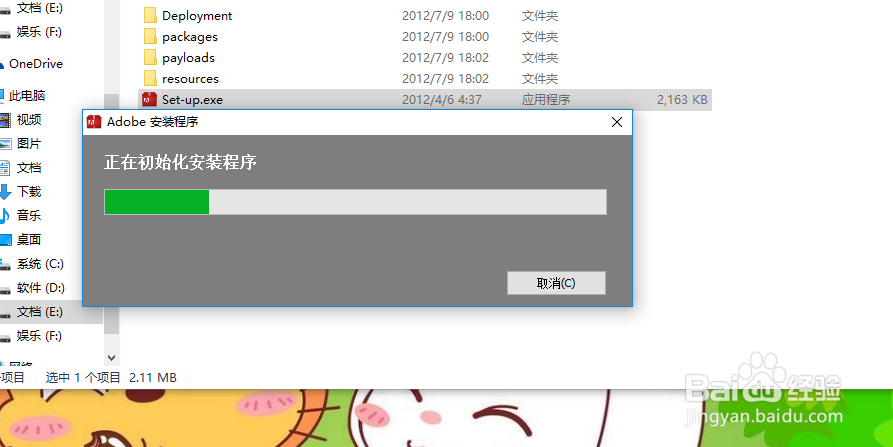
5、 弹出如下的选择框后,这里我们是要选择试用的
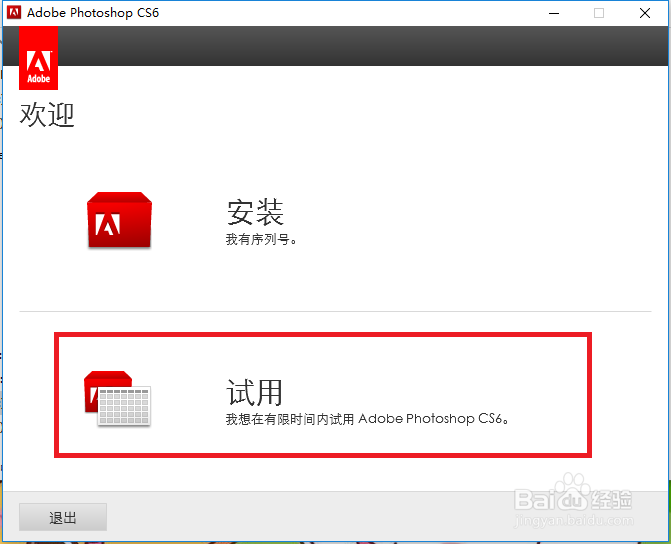
6、 按照平时的安装步骤,这里接受安装许可条款
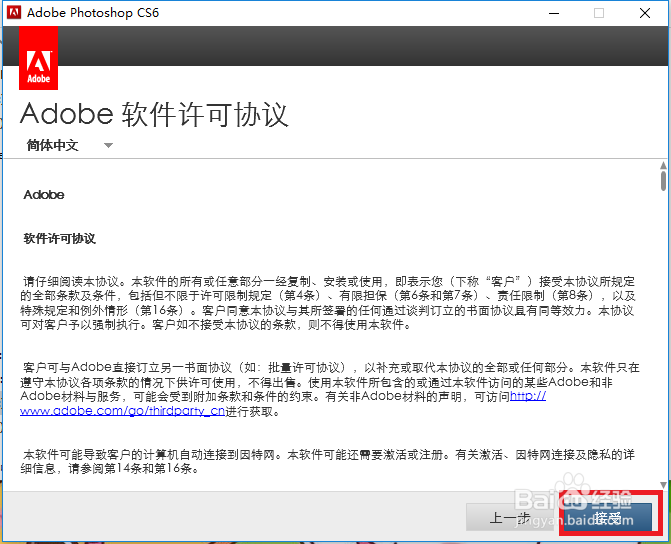
7、随后,是一个邮箱的登陆,这里直接点击登陆就可以了
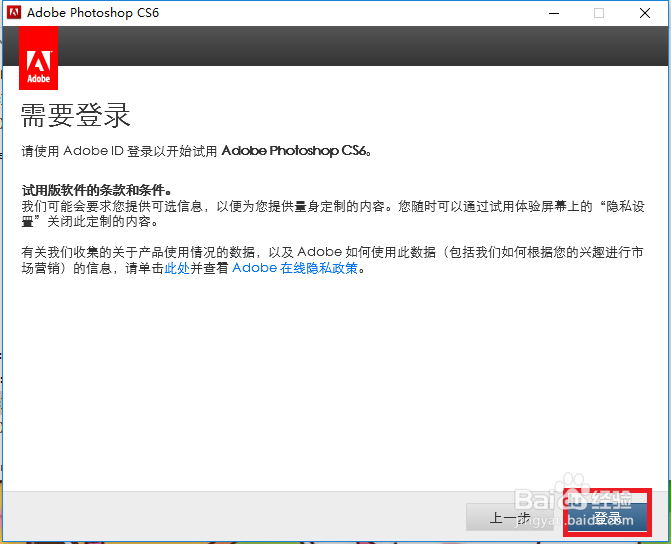
8、 在如下中的界面中我们创建一个Adobe ID
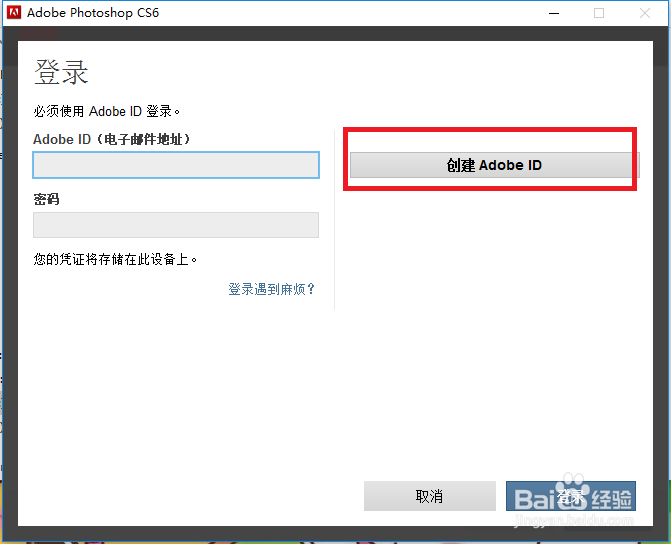
9、 输入你的邮箱地址,以及一个随意的姓氏,点击创建
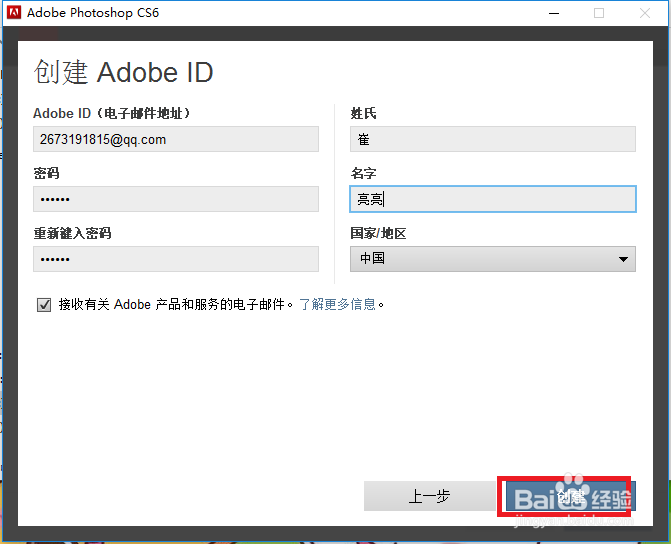
10、 创建完毕之后呢,这里看根据你电脑系统的位数来进行选择
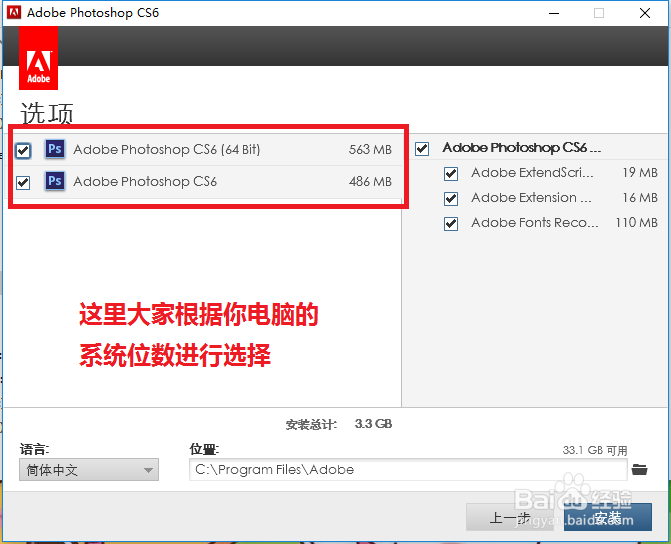
11、 我的电脑系统位数是64位所以我选择了第一个,这里如果你不会查看你的系统位数,这里小编也为大家提供了一份新的知识,这里你可以查看你的win10系统位数:http://jingyan.baidu.com/article/a681b0de0e78003b184346c6.html
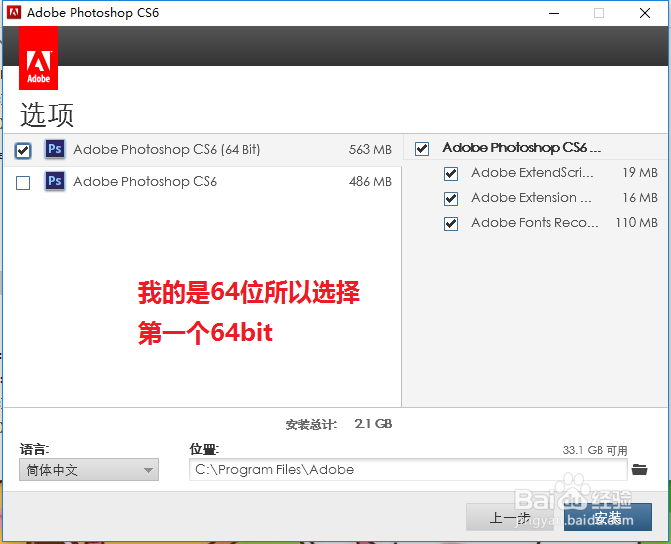
12、 随后是选择你的安装目录,也就是你的安装地方
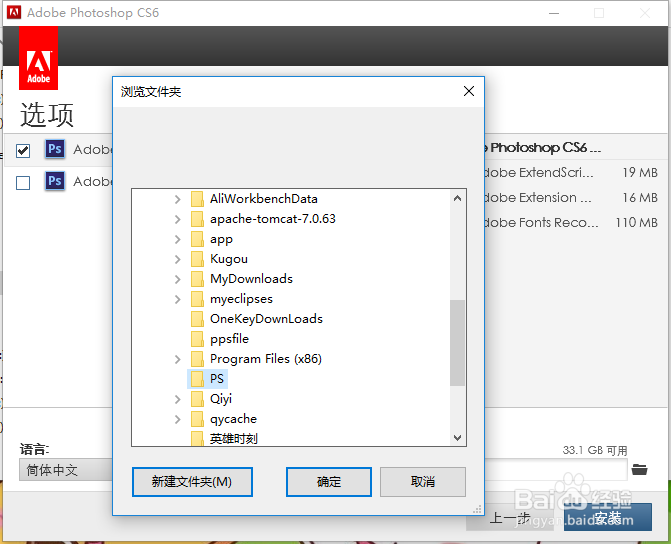
13、选择完毕,点击安装即可进入安装
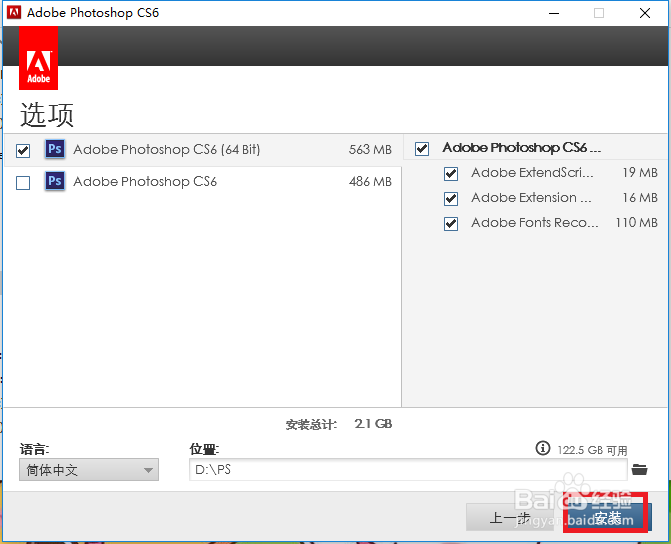
14、 如下图中所示,进入安装,这里是需要一段时间的,清耐心等待
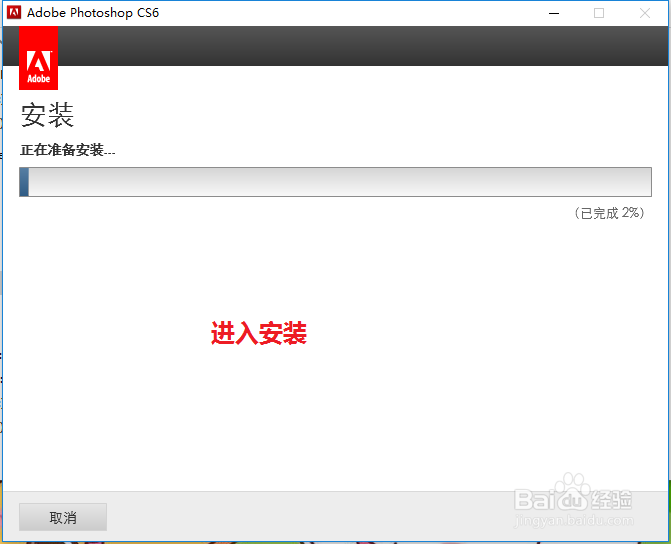
15、 安装完毕,点击关闭,即可
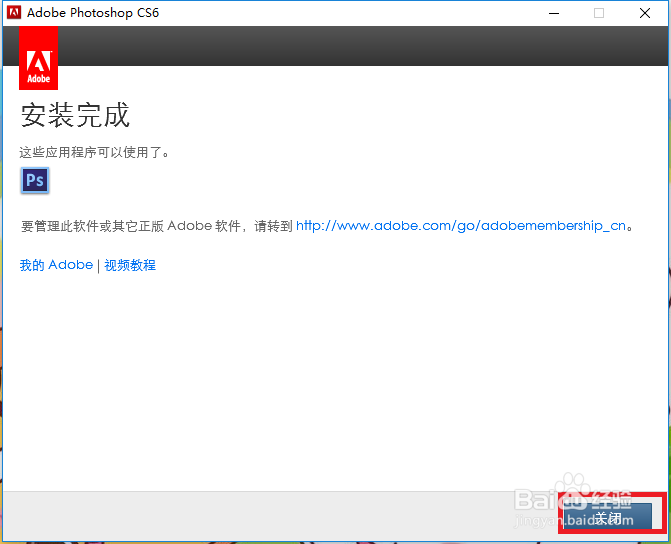
16、 随后,点开win10 的菜单栏,点击最近安装
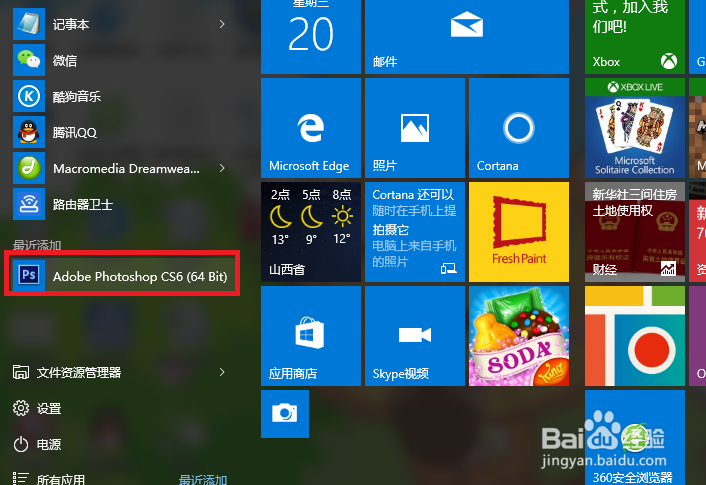
17、 选择开始试用
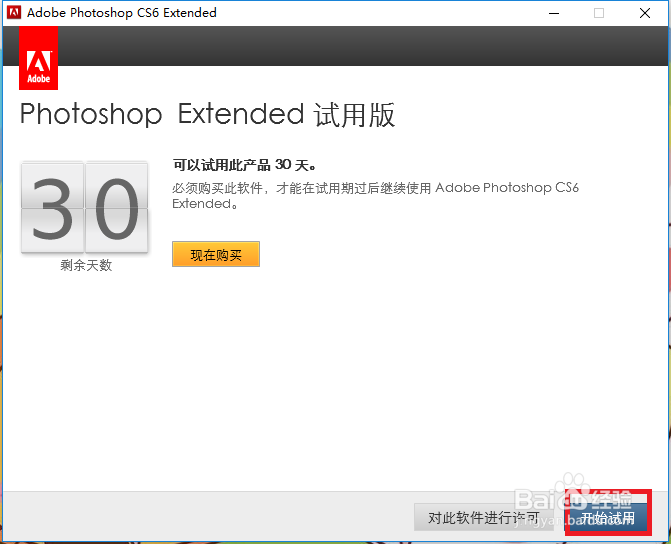
18、 安装完毕,不过这里大家试用时间是30天,随后会给大家提供破解方式。
以上为安装方式:下面是破解方法:希望可以帮到你:http://jingyan.baidu.com/article/a3f121e4cfd54efc9052bbce.html
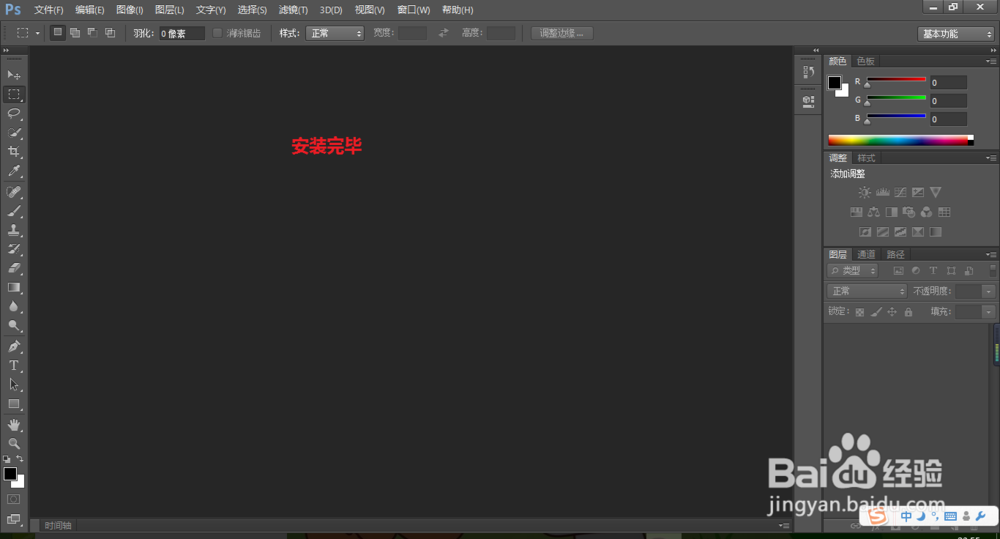
声明:本网站引用、摘录或转载内容仅供网站访问者交流或参考,不代表本站立场,如存在版权或非法内容,请联系站长删除,联系邮箱:site.kefu@qq.com。
阅读量:68
阅读量:173
阅读量:54
阅读量:188
阅读量:61